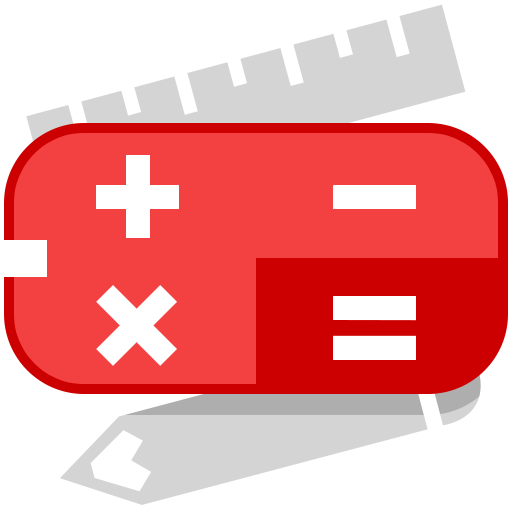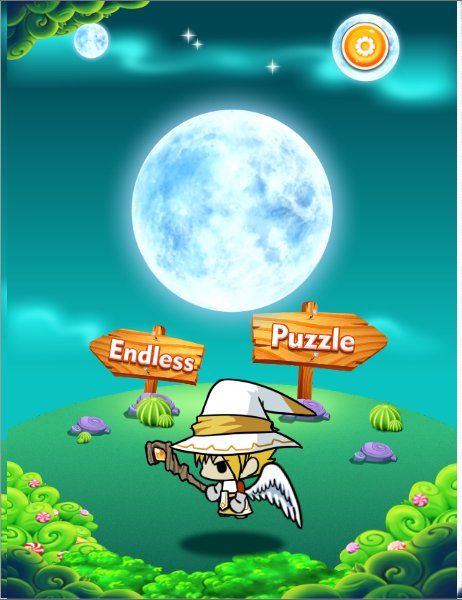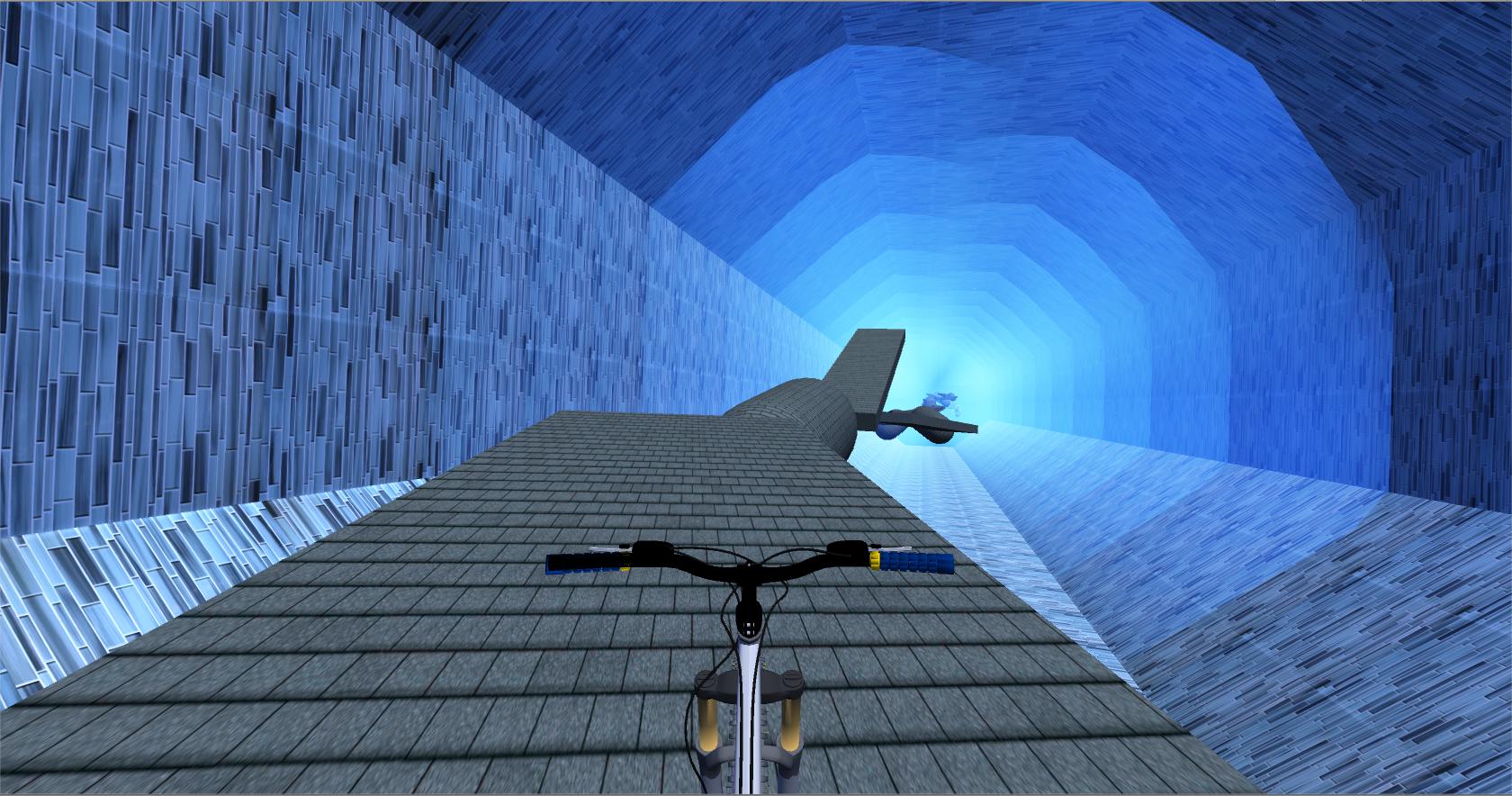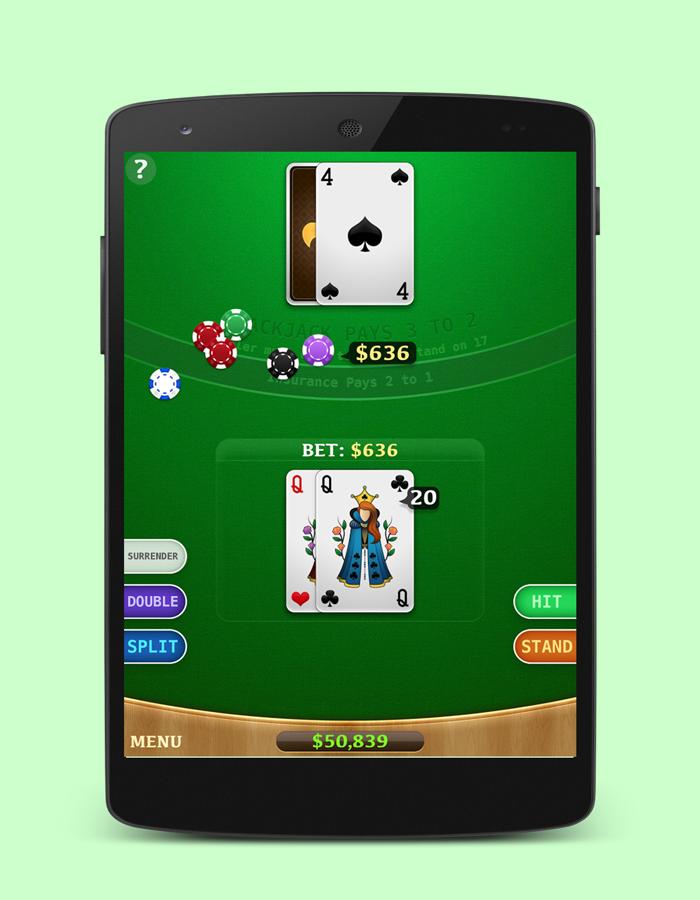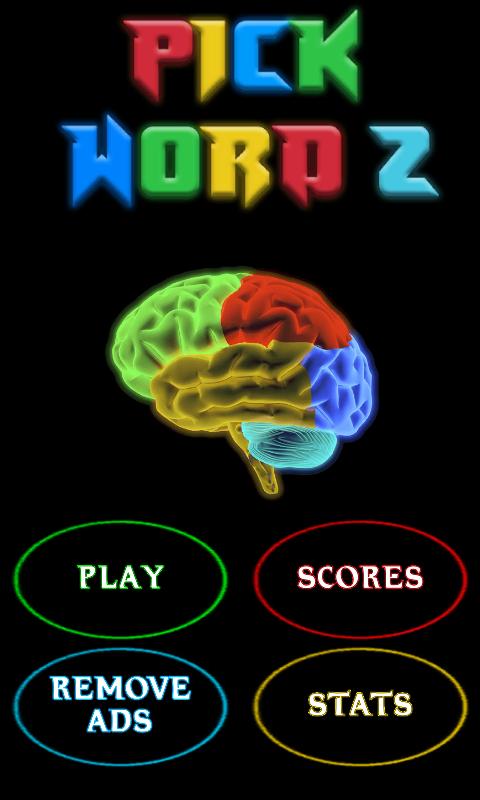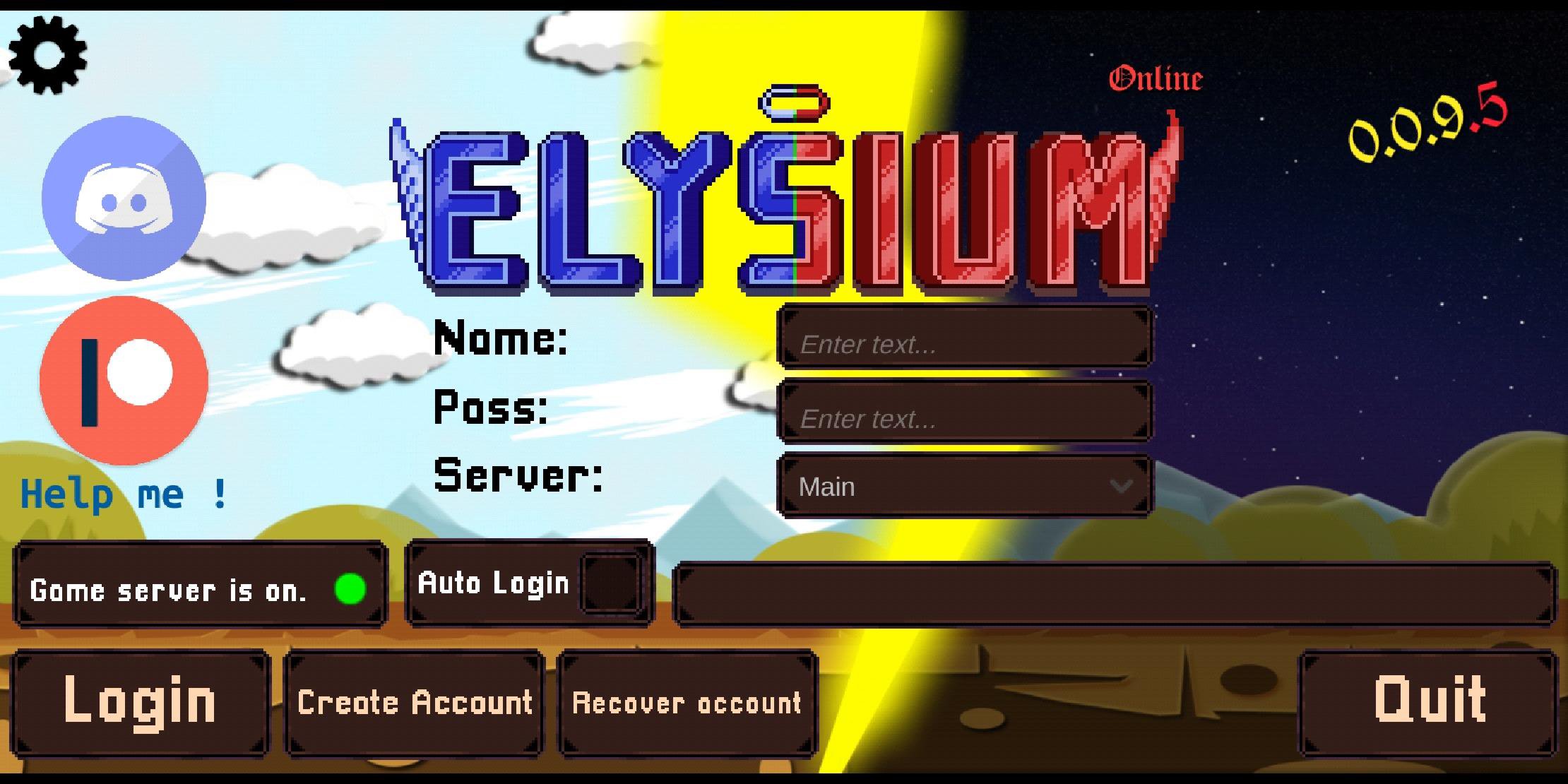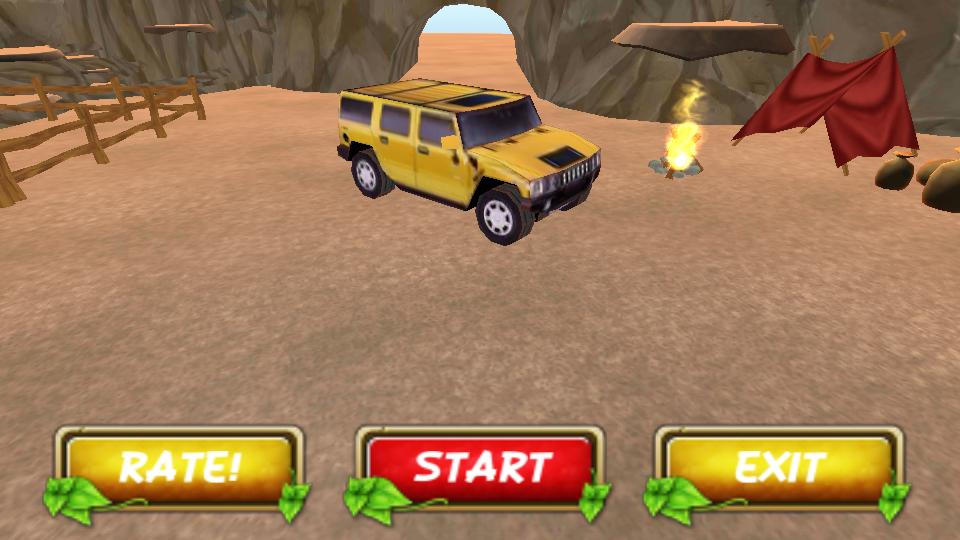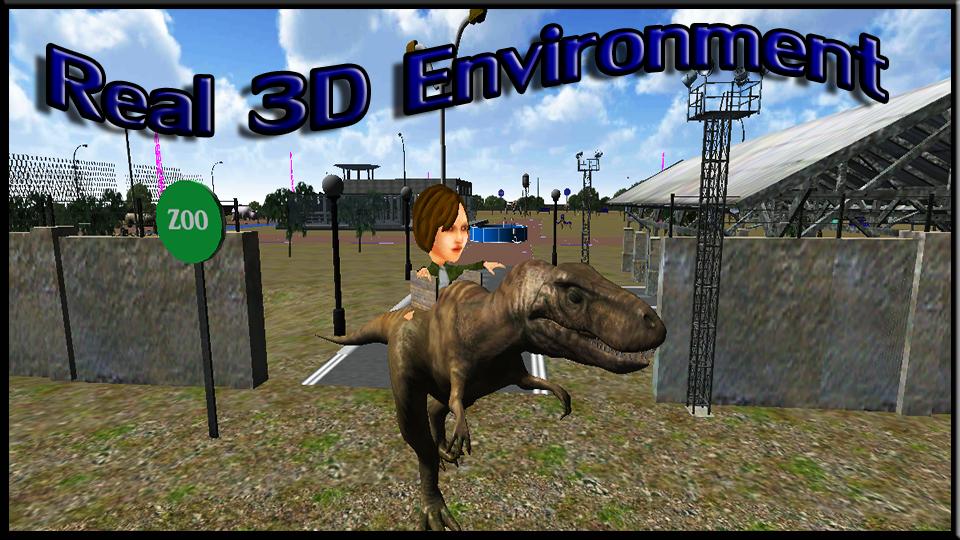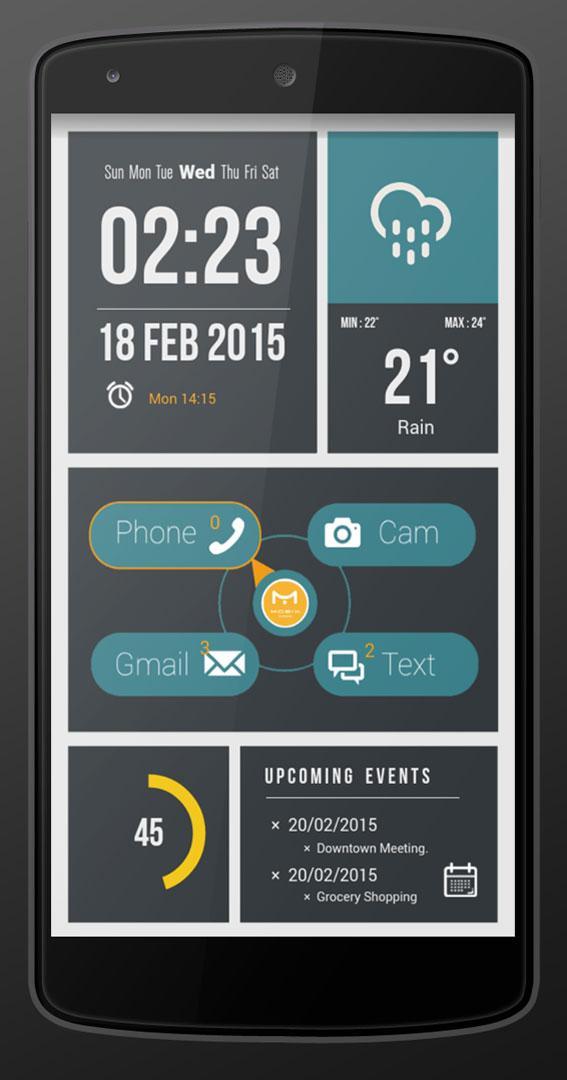
** UCCW DarkGray Flat UI Skin Full Theme를 설치하기 전에 자세히 읽으십시오 **
**** 설치하기 전에 이것을 읽으십시오 *****
스마트 폰과 런처에 UCCW 앱을 설치해야합니다. Nova 런처, GO 런처, Apex 등이 될 수 있습니다.
[튜토리얼]
이 자습서는 Nova 런처 사용자를위한 것이지만 익숙한 런처에서 사용할 수 있습니다.
화면 설치
[1- 페이지 준비]
1.1 도크를 비활성화합니다. Nova 설정> 도크> 도크 활성화 (상자를 선택 취소)로 이동하십시오.
1.2 앱/위젯에서 집을 청소하거나 새 페이지를 만듭니다.
1.3 그리드 크기로 페이지를 설정하십시오 12x12 Nova 설정> 데스크톱> 데스크탑 그리드> 행 및 열로 이동합니다 (일부 런처는 마진이 있고 0으로 설정해야합니다).
1.4 배경 화면을 설정하려면 메뉴> 벽지로 이동하여 벽지를 저장 한 폴더로 찾아보십시오. (벽지 및 아이콘 링크 링크 참조)
1.5 일부 런처에서는 페이지 표시기를 제거해야합니다.
선택 사항 : 작업 표시 줄을 제거 할 수 있습니다. 대부분의 Mobix 스크린 스킨은 스킨이 있거나없는 상태에서 완벽하게 작동합니다.
[2- 화면의 위젯 추가]
2.1 노바 메뉴가 나타날 때까지 화면을 길게 누릅니다. 위젯 선택> UCCW 위젯 찾기> 크기 선택> 테마를 찾아보십시오. 그리드 크기에 대해 걱정하지 마십시오. 전체 화면을 채우려면 위젯 크기를 조정해야하므로 모든 크기를 선택하십시오.
2.2 이것은 12x12 화면 그리드입니다.
메뉴가 나타날 때까지 스크리닝하고 누르고 크기를 조정하고 위젯의 가장자리를 화면 가장자리로 당기기 시작합니다. 최대로 뻗어 나면 위젯을 빠르게 탭하여 변경 사항을 적용하십시오.
[3- UCCW 설정]
3.1 핫스팟 설정이 있는지 확인하십시오. UCCW 앱을 열고 메뉴로 이동하여 오른쪽 상단에있는 3 개의 작은 점을 클릭하고> 위젯 잠금 (핫스팟 모드)을 선택하십시오.
3.2 이메일 알림 -UCCW는 기본 Gmail 계정 카운터를 자동으로 설정하지만 다른 설정을 설정하려면 Objects> Gmail> Gmail 설정으로 이동합니다.
3.3 핫스팟 - 테마를 설정하면 모든 핫스팟이 내장 앱과 완벽하게 작동해야합니다. 그러나 사용자 정의 앱을 사용할 기회가 있으시면 UCCW> 핫스팟으로 이동하십시오.
방금 Mobix 화면을 추가 한 축하합니다 ....
화면이 마음에 들면 친절하게 우리는 테마를 평가하고 Facebook 페이지를 좋아하여 새로운 스킨과 추가 아이콘을 출시하자마자 얻을 수 있습니다!
여기에 아이콘을 가져 오십시오 http://www.4shared.com/rar/gtjd0cs8ce/flat_ui_theme_icons.html
매우 감사합니다!
Mobix 화면 팀.
[테마로 만든 테마 :]
1- UCCW 버전 : 3.2.4
-이 피부는 3.0 이전에 UCCW에서 작동하지 않습니다. 최신 버전의 요소가 포함되어 있으므로 항상 앱을 최신 상태로 유지하십시오.
2- 안드로이드 버전 4.0
- 해당 버전보다 열등한 모든 Android는 과거 버전에서만 테스트되지 않았기 때문에 작동하는지 확인할 수 없습니다. 그러나 그것은 대부분 작동하는 것과 같습니다.
3- 해상도.
- 스크린 밀도가 변경되면 일부 사용자 정의 ROM에는 스킨이나 이미지가 나타나지 않을 수 있습니다.
[UCCW 개발자의 메모]
위젯이 업데이트되지 않습니다
1. UCCW는 과제 살인자에 의해 살해 될 수 있습니다. 따라서 작업 살인자에서 UCCW를 제외하십시오.
2. 런처 앱 문제가 될 수 있습니다. 다른 발사기를 사용해보십시오.
힘을 닫는 것
1. UCCW를 제거하고 다시 설치하십시오.
2. 특정 피부로 힘이 닫히는 지 확인하십시오. 그 피부를 버리십시오.
3. 힘이 계속 닫히면 로그 캣을 보내십시오.
[명심하십시오]
Android 플랫폼은 지속적인 업데이트 및 변경 사항을 유지하므로 모든 업데이트에서 UCCW 앱에 문제가 있거나 문제가 없으므로 Mobix 화면에서 UCCW를 사용하고 앱 개발자를 기다립니다.

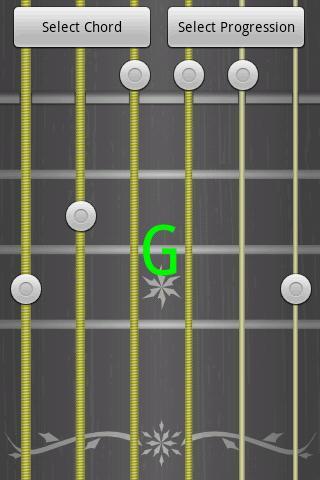
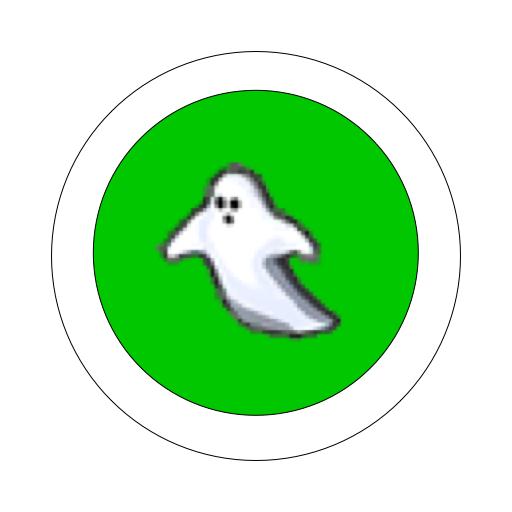

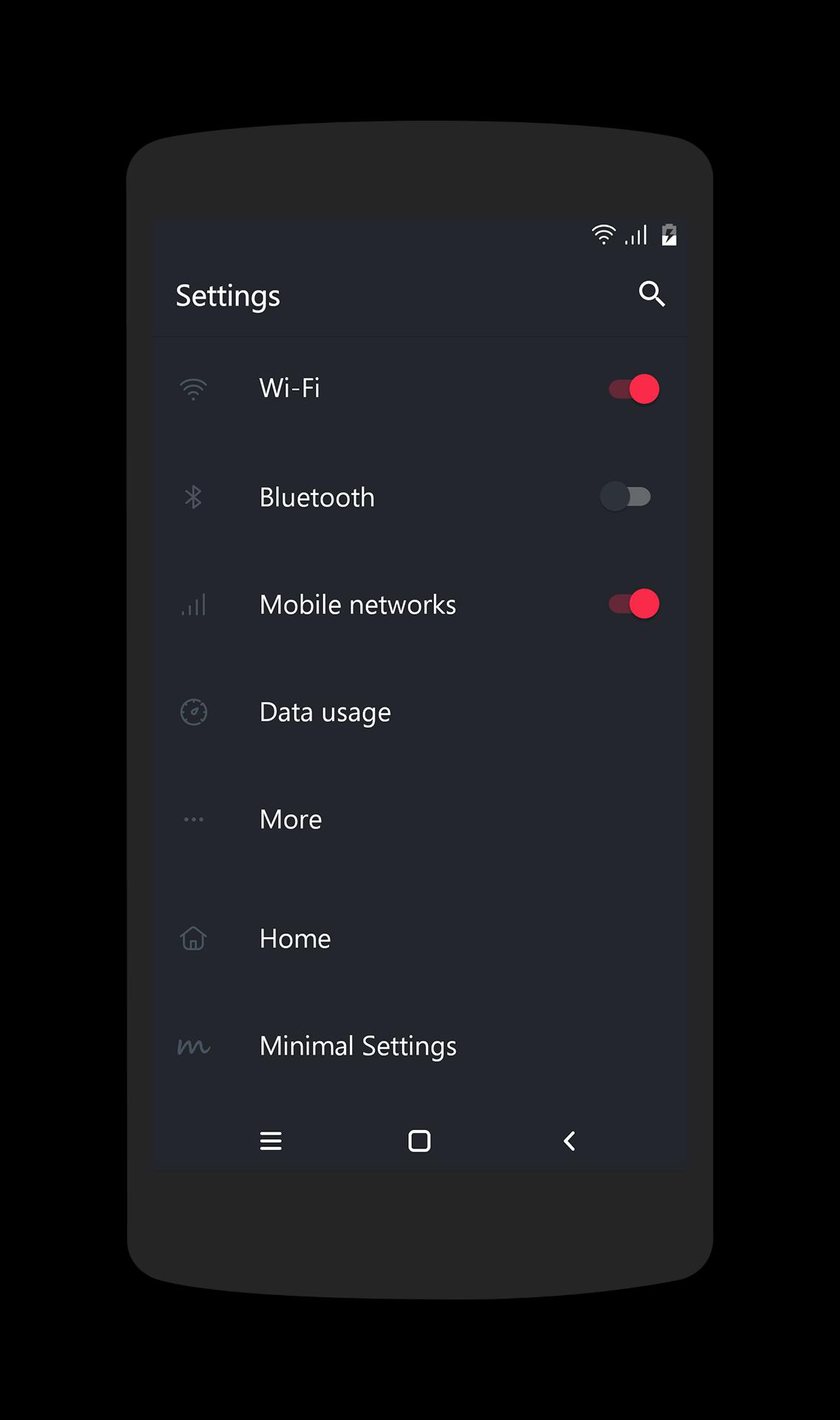

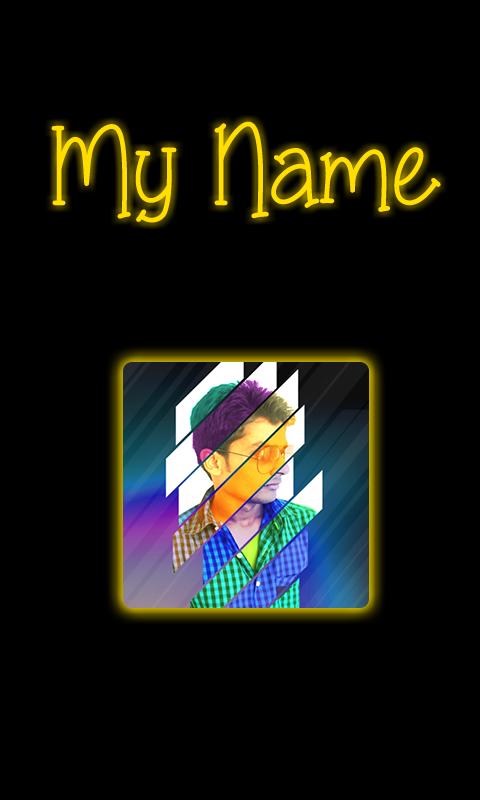
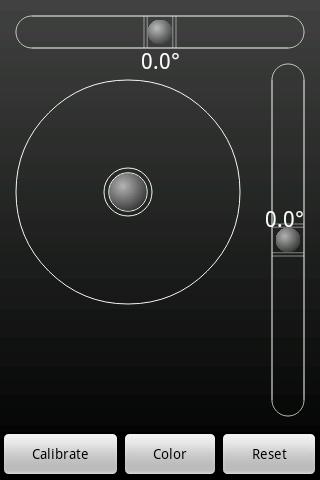
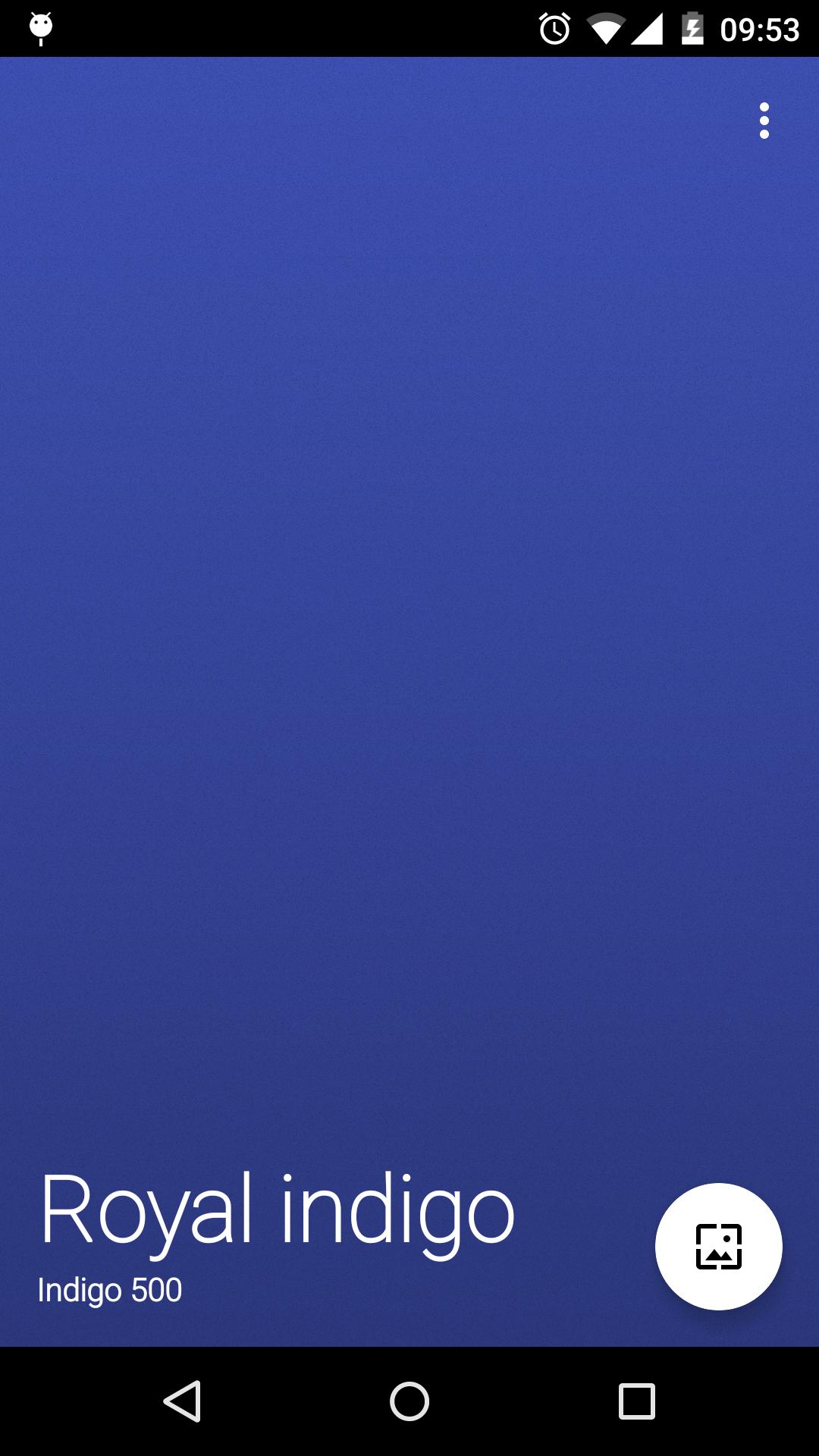
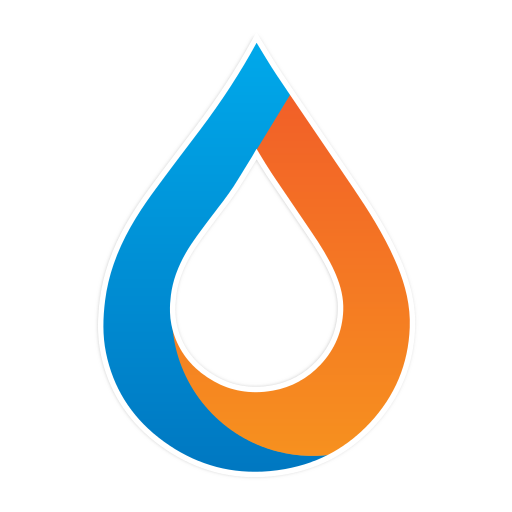
![ComiPo! Battery Meter [Widget]](https://images.downcq.com/uploads/20260114/logo_6966976306db61.png)